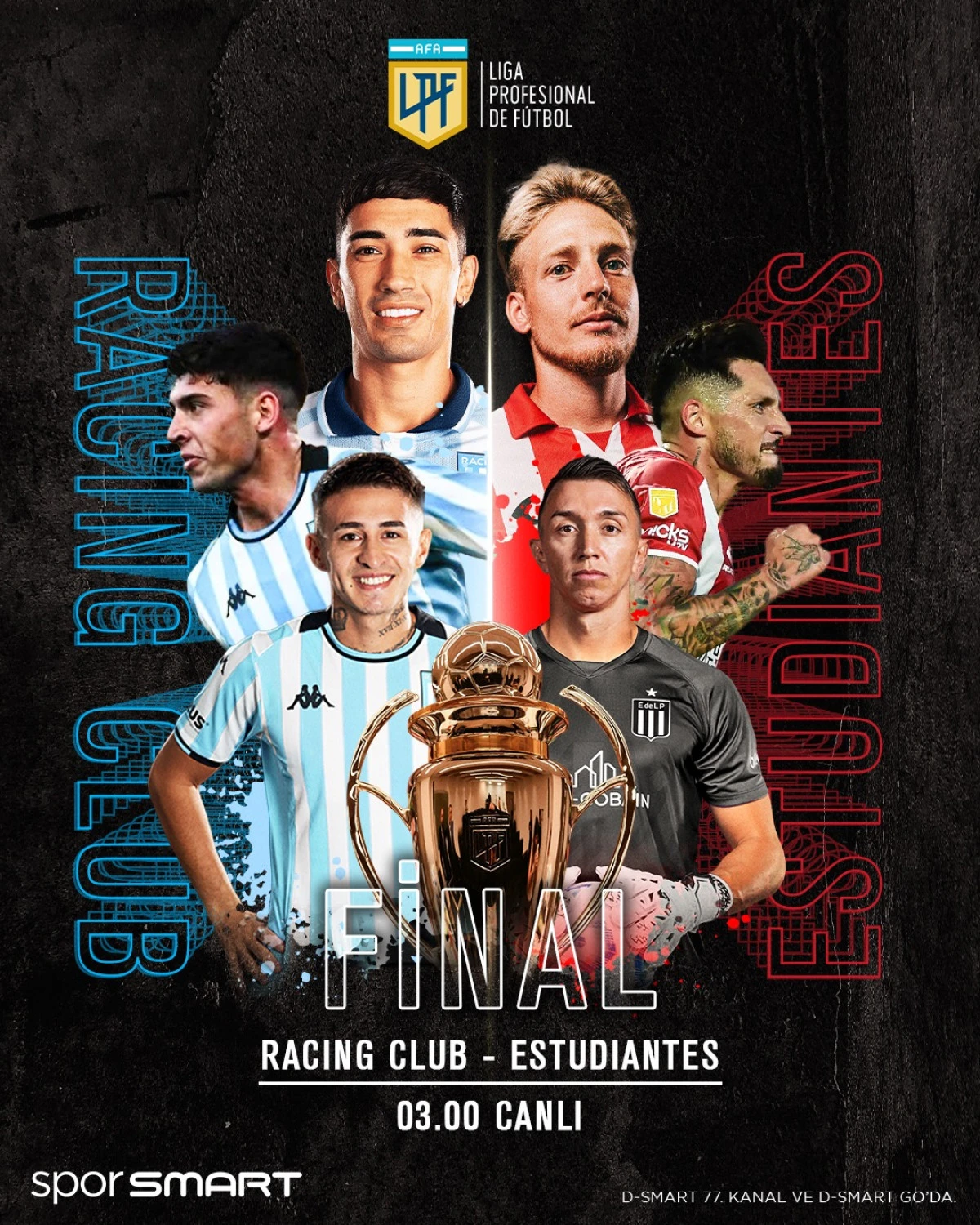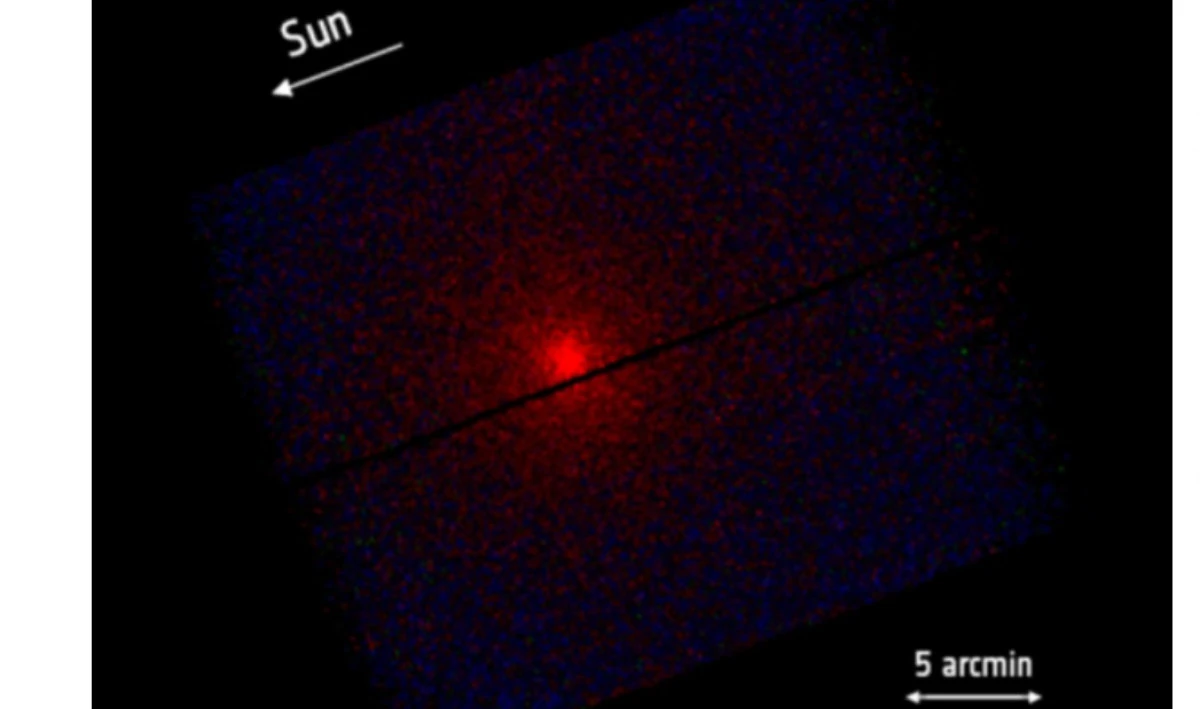Macbook Kopyala Yapıştır İpuçları ve Kısayolları - Mac'ta Kopyala Yapıştır İşlemi
Bilim-Teknoloji
11.07.2023 - 09:18, Güncelleme:
11.07.2023 - 09:27 10859+ kez okundu.
Macbook Kopyala Yapıştır İpuçları ve Kısayolları - Mac'ta Kopyala Yapıştır İşlemi
Macbook Kopyala Yapıştır İpuçları ve Kısayolları - Mac'ta Kopyala Yapıştır İşlemi
Macbook ’ta kopyala yapıştır işlemi, metin, resim, dosya veya diğer öğeleri bir yerden başka bir yere taşımak veya kopyalamak için kullanabileceğiniz basit ve kullanışlı bir yöntemdir. Macbook ’ta kopyala yapıştır işlemi için iki temel yöntem vardır: klavye kısayolları ve fare menüsü.
Klavye kısayolları ile kopyala yapıştır işlemi yapmak için şu adımları izleyin
Kopyalamak veya kesmek istediğiniz öğeyi seçin. Bu bir metin parçası, bir resim, bir dosya veya bir klasör olabilir.
Öğeyi kopyalamak için Command+C tuşlarına basın. Öğeyi kesmek için Command+X tuşlarına basın. Böylece öğeyi panoya kaydetmiş olursunuz.
Öğeyi yapıştırmak istediğiniz yere gidin. Bu bir belge, bir e-posta, bir web sayfası veya bir klasör olabilir.
Öğeyi yapıştırmak için Command+V tuşlarına basın. Böylece öğeyi panodan alarak seçtiğiniz yere yapıştırmış olursunuz.
Fare menüsü ile kopyala yapıştır işlemi yapmak için şu adımları izleyin
Kopyalamak veya kesmek istediğiniz öğeyi seçin.
Öğenin üzerine sağ tıklayın veya Control tuşuna basılı tutarak tıklayın. Açılan menüden Kopyala veya Kes seçeneğini seçin.
Öğeyi yapıştırmak istediğiniz yere gidin.
Boş bir alana sağ tıklayın veya Control tuşuna basılı tutarak tıklayın. Açılan menüden Yapıştır seçeneğini seçin.
Macbook’ta kopyala yapıştır işlemi sırasında dikkat etmeniz gereken bazı noktalar şunlardır
Kopyaladığınız veya kestiğiniz öğe panoda saklanır. Panoya sadece bir öğe kaydedebilirsiniz. Panoya yeni bir öğe kaydettiğinizde eski öğe silinir.
Kopyaladığınız veya kestiğiniz öğenin orijinal hali değişmez. Kestiyseniz sadece yapıştırana kadar silinir.
Yapıştırdığınız öğenin biçimi, bulunduğu yere göre değişebilir. Örneğin, metni farklı bir fontla yazılmış bir belgeye yapıştırırsanız, metnin fontu da değişir. Bunu önlemek için Yapıştır ve Biçimi Uydur seçeneğini kullanabilirsiniz. Bu seçenek için Option+Shift+Command+V tuşlarına basın veya fare menüsünden seçin.
Macbook Kopyala Yapıştır İpuçları ve Kısayolları - Mac'ta Kopyala Yapıştır İşlemi
Macbook ’ta kopyala yapıştır işlemi, metin, resim, dosya veya diğer öğeleri bir yerden başka bir yere taşımak veya kopyalamak için kullanabileceğiniz basit ve kullanışlı bir yöntemdir. Macbook ’ta kopyala yapıştır işlemi için iki temel yöntem vardır: klavye kısayolları ve fare menüsü.
Klavye kısayolları ile kopyala yapıştır işlemi yapmak için şu adımları izleyin
- Kopyalamak veya kesmek istediğiniz öğeyi seçin. Bu bir metin parçası, bir resim, bir dosya veya bir klasör olabilir.
- Öğeyi kopyalamak için Command+C tuşlarına basın. Öğeyi kesmek için Command+X tuşlarına basın. Böylece öğeyi panoya kaydetmiş olursunuz.
- Öğeyi yapıştırmak istediğiniz yere gidin. Bu bir belge, bir e-posta, bir web sayfası veya bir klasör olabilir.
- Öğeyi yapıştırmak için Command+V tuşlarına basın. Böylece öğeyi panodan alarak seçtiğiniz yere yapıştırmış olursunuz.
Fare menüsü ile kopyala yapıştır işlemi yapmak için şu adımları izleyin
- Kopyalamak veya kesmek istediğiniz öğeyi seçin.
- Öğenin üzerine sağ tıklayın veya Control tuşuna basılı tutarak tıklayın. Açılan menüden Kopyala veya Kes seçeneğini seçin.
- Öğeyi yapıştırmak istediğiniz yere gidin.
- Boş bir alana sağ tıklayın veya Control tuşuna basılı tutarak tıklayın. Açılan menüden Yapıştır seçeneğini seçin.
Macbook’ta kopyala yapıştır işlemi sırasında dikkat etmeniz gereken bazı noktalar şunlardır
- Kopyaladığınız veya kestiğiniz öğe panoda saklanır. Panoya sadece bir öğe kaydedebilirsiniz. Panoya yeni bir öğe kaydettiğinizde eski öğe silinir.
- Kopyaladığınız veya kestiğiniz öğenin orijinal hali değişmez. Kestiyseniz sadece yapıştırana kadar silinir.
- Yapıştırdığınız öğenin biçimi, bulunduğu yere göre değişebilir. Örneğin, metni farklı bir fontla yazılmış bir belgeye yapıştırırsanız, metnin fontu da değişir. Bunu önlemek için Yapıştır ve Biçimi Uydur seçeneğini kullanabilirsiniz. Bu seçenek için Option+Shift+Command+V tuşlarına basın veya fare menüsünden seçin.
Haber ajanslarından eklenen tüm haberler, sitemizin editörlerinin müdahalesi olmadan yayınlanır. Bu haberlerde yer alan hukuki muhataplar haberi geçen ajanslar olup sitemizin hiç bir editörü sorumlu tutulamaz...
Habere ifade bırak !
Bu habere hiç ifade kullanılmamış ilk ifadeyi siz kullanın.
Habere ait etiket tanımlanmamış.
Okuyucu Yorumları
(0)
Yorumunuz başarıyla alındı, inceleme ardından en kısa sürede yayına alınacaktır.